Keď sú dokumenty Wordu, Excelu, PowerPointu a OneNotu uložené v knižniciach Microsoft 365, môžete na nich spolupracovať pomocou Microsoft 365 pre web, čím sa otvoria dokumenty vo webovom prehliadači.
Pri otváraní dokumentov v programe Microsoft 365 pre web môžu vaši spoluhráči otvárať naraz. So zadávaním údajov tak nemusíte čakať, kým Tomáš zadá informácie do tabuľkového hárka. Prácu dokončíte rýchlejšie, pretože sa nemusíte striedať.
Môžete odoslať prepojenie a pozvať ľudí, aby s vami mohli pracovať na dokumente. Ako sa vám zobrazujú všetky ostatné aktualizácie, ktoré môžete navzájom komunikovať a zdieľať nápady, čo má za následok, že dokument skutočne tímové úsilie.
Začnite uložením dokumentov v knižnici OneDrive alebo na tímovej lokalite (Ak máte Office 2010 alebo novšiu verziu, môžete dokumenty z programov balíka Office ukladať priamo na tímovú lokalitu alebo do knižnice OneDrive).
Kliknutím na názov dokumentu ho otvoríte v Microsoft 365 pre web.
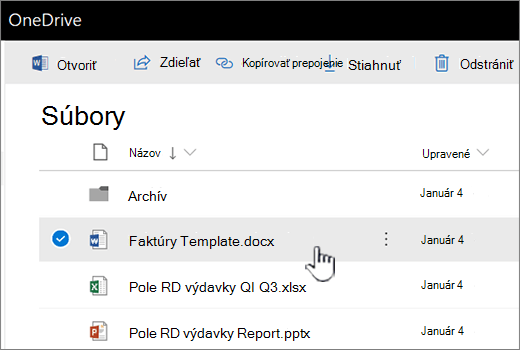
Ak sú kolegovia online, môžete s nimi počas spolupráce konverzovať alebo spustiť neplánovanú schôdzu.
Tipy
Ak chcete, aby sa spolupracovníci dostali k dokumentu čo najrýchlejšie, pošlite im prepojenie: vedľa názvu dokumentu kliknite na položku Otvoriť ponuku a potom na položku Zdieľať.

Poznámka: Ďalšie informácie o zdieľaní dokumentov v Microsoft 365 nájdete v téme zdieľanie položiek v SharePointe OneDrive a Zdieľanie súborov alebo priečinkov sharepointu v Microsoft 365.
Počas spolupráce s inými používateľmi pamätajte na nasledovné:
Dokumenty Wordu a poznámkové bloky OneNotu Je to v poriadku, ak niektorí ľudia pracujú v programe Word alebo OneNote v počítačovej verzii, zatiaľ čo iní pracujú v programe programu Microsoft 365 pre web. V počítačových programoch funguje spolutvorba najlepšie v najnovšej verzii balíka Office (Mac a Windows), ale taktiež sa podporuje aj po celú cestu späť do služieb Office 2010. Bez ohľadu na to, či pracujete v počítačovom programe alebo Microsoft 365 pre web, aktualizácie sa v programe OneNote a Word zaobchádza inak:
-
Poznámkové bloky OneNotu zobrazujú aktualizácie ihneď.
-
Ak chcete zdieľať svoje aktualizácie a zobrazovať aktualizácie iných používateľov, dokumenty Wordu je potrebné uložiť. Ak máte povolené Automatické ukladanie , táto akcia sa vám spracuje.
Excelové zošity Každý zošit otvorí v programe Excel pre web. Zošit zobrazí aktualizácie okamžite. Ak sa niekto pripája k spoluautorskej relácii pomocouExcel pre Microsoft 365 alebo Excelu v systéme iOS alebo Android, všetko bude pokračovať ako predtým.
Ak niekto zošit otvorí v Excel 2019 alebo starší, excelový program, všetci sú zamknuté zo zošita, až kým ju táto osoba nezatvorí.
Prezentácie programu PowerPoint Ak chcete najlepšie výsledky, každý otvorí prezentáciu v PowerPoint na webe alebo v NetworkSolutionsBP-Overenie-1-3. Ľudia, ktorí prezentáciu otvoria v NetworkSolutionsBP-Overenie-1-3 môžu mať problémy s uložením súboru, ak iní robia aktualizácie prezentácie v PowerPoint na webe.
Podrobnosti o spolutvorbe v Microsoft 365 pre web nájdete v téme spolupráca v Office pre web.










